
L'iPhone è un ottimo investimento per chiunque si preoccupi della privacy. Ciò è dovuto al suo robusto sistema di autorizzazioni e al disprezzo di Apple per i trasgressori delle regole dell'App Store. Con alcune nuove funzionalità per la privacy e grandi miglioramenti a quelle esistenti, iOS 14 continua questa tendenza.
Vedere quando un'app utilizza il microfono o la fotocamera
Ogni volta che un'app utilizza il microfono o la videocamera, vedrai un piccolo punto arancione o verde nella barra di stato in cima. Apparirà proprio sopra l'indicatore dell'intensità del segnale cellulare.
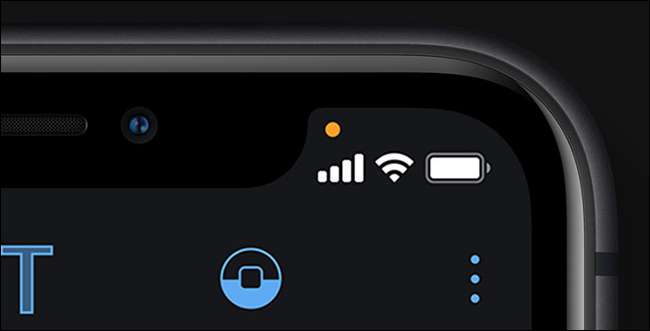
Se l'app che stai utilizzando ti sta ascoltando o ti sta guardando, il punto sarà verde. Un punto arancione indica che un processo in background sta utilizzando il microfono o la videocamera. Puoi scorrere verso il basso dall'angolo in alto a destra per aprire "Centro di controllo" e vedere quale app ha attivato la notifica.
Sui dispositivi meno recenti con un pulsante Home (iPhone 8 o modelli precedenti), scorri verso l'alto dal basso per accedere al "Centro di controllo". Puoi utilizzare questo indicatore per capire se un'app ha bisogno di accedere al tuo microfono o fotocamera. Allora puoi eseguire un controllo della privacy e revocare le autorizzazioni non sei soddisfatto.
RELAZIONATO: Cosa sono i punti arancioni e verdi su un iPhone o iPad?
Condividi solo la tua posizione approssimativa
In iOS 14, puoi scegliere se condividere la tua posizione approssimativa o precisa quando concedi a un'app l'accesso ai servizi di localizzazione. Quando un'app chiede per la prima volta la tua posizione, vedrai una mappa della tua posizione corrente etichettata "Precisa: attiva".
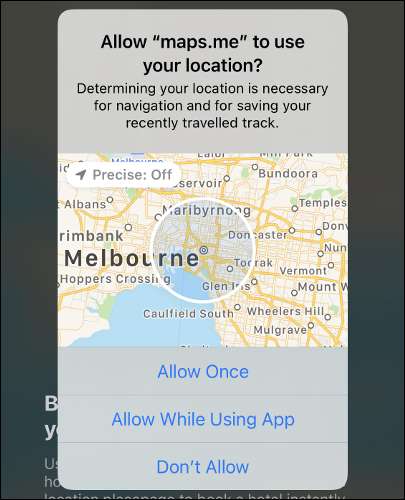
Tocca questa etichetta per ridurre lo zoom e includere un'approssimazione approssimativa della tua posizione corrente. Ciò ti consente di ricevere contenuti locali senza condividere la tua posizione esatta con lo sviluppatore dell'app. Tieni presente, tuttavia, che ciò limiterà la funzionalità di un'app in alcuni casi.
È meglio lasciare "Preciso: attivato" per le app di mappe GPS e i servizi di consegna di cibo. Tuttavia, i social media e altre app che non necessitano di una posizione precisa funzioneranno perfettamente con meno informazioni.
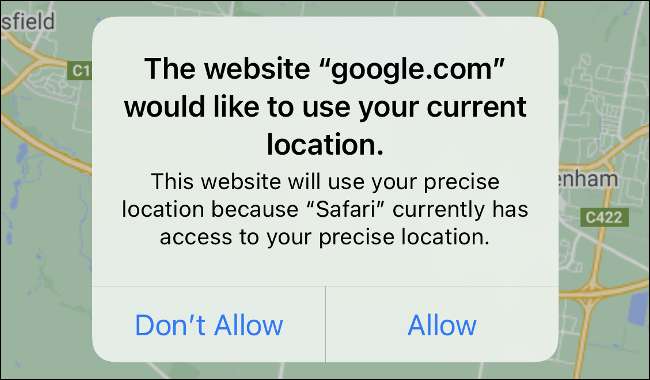
Puoi vedere se hai concesso a un'app l'accesso alla tua posizione precisa o approssimativa in Impostazioni> Privacy> Servizi di localizzazione. Tocca un'app e poi attiva "Posizione precisa" acceso o spento.
RELAZIONATO: Come impedire alle app di monitorare la tua posizione precisa su iPhone
Limita l'accesso alle app alle foto
Puoi anche limitare l'accesso dell'app solo a foto particolari in iOS 14. Ciò impedisce a un'app di accedere senza ostacoli all'intera libreria di foto. Puoi prendere questa decisione ogni volta che una nuova app chiede il permesso di accedere alle tue foto toccando "Seleziona foto" nel pop-up.
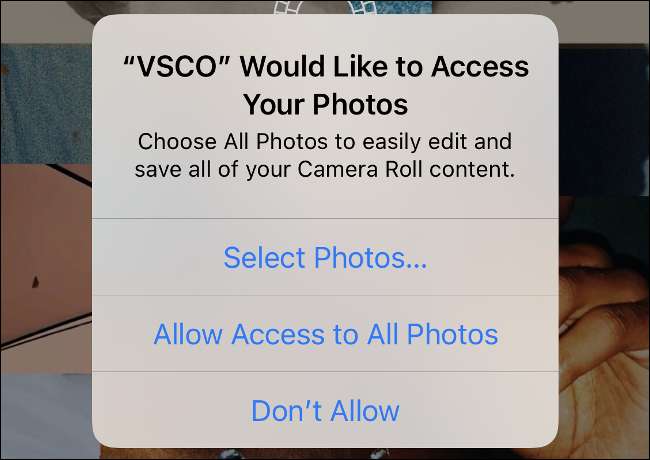
Puoi consentire l'accesso solo a foto specifiche, anziché a interi album. Puoi anche aggiungere a questa selezione la prossima volta che l'app tenta di accedere alla tua libreria di Foto.
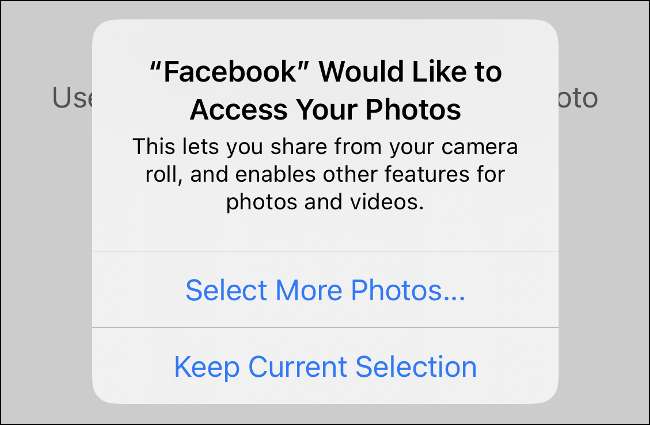
Ad esempio, abbiamo concesso a Facebook l'accesso a una selezione molto limitata di immagini. Dopo aver ucciso l'app e riprovato, iOS ci ha chiesto se volevamo scegliere più foto o se eravamo soddisfatti della selezione corrente.
Non è dissimile dall'opzione "Consenti una volta" che puoi toccare ogni volta che un'app desidera accedere alla tua posizione.
Ricevi una notifica quando un'app viene incollata dagli Appunti
Per impostazione predefinita, iOS 14 ti avvisa ogni volta che si accede agli appunti. Molte app monitorano gli appunti, anche se non hanno bisogno di farlo. Apple ha smesso di limitare l'accesso agli appunti su base app per app, optando invece per nominare e svergognare i trasgressori.
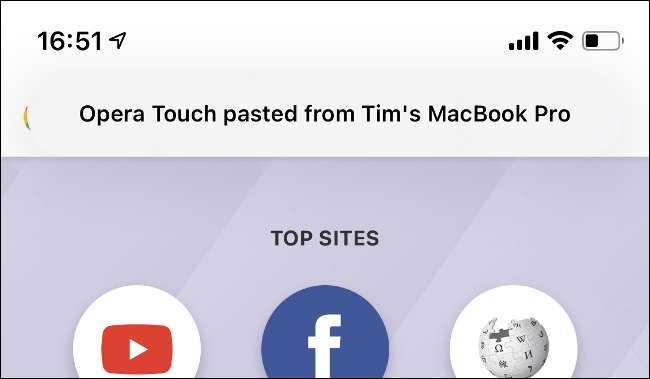
Queste app in genere accedono agli appunti all'avvio. Abbiamo notato che Opera Touch lo fa ogni volta che l'app si avvia a freddo, apparentemente senza motivo. I problemi di privacy di questo comportamento sono di vasta portata per coloro che hanno la sincronizzazione degli appunti abilitata tramite iCloud per il proprio Mac o iPad.
Ti consigliamo di evitare le app che lo fanno. Inoltre, non desideri utilizzare gli appunti per memorizzare informazioni sensibili, come password o dettagli della carta di credito.
Notifiche sulle password errate
Il tuo iPhone può ora avvisarti se il tuo le password sono state compromesse o sono facili da indovinare utilizzando lo strumento di memorizzazione delle password integrato. Vai su Impostazioni> Password per vedere un elenco delle tue password memorizzate. Tocca "Consigli di sicurezza" per visualizzare eventuali problemi noti.
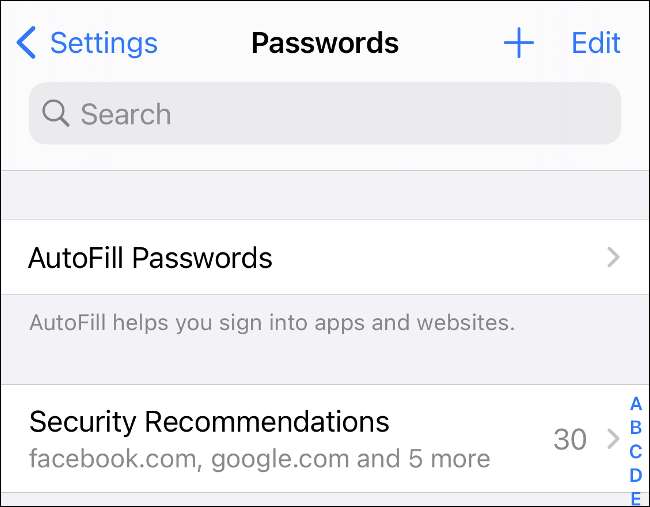
Tocca una voce per saperne di più o tocca "Cambia password sul sito web" per cambiare la password in una finestra pop-up. Se tocchi una voce, vedrai perché una password è considerata compromessa e dove l'hai usata.
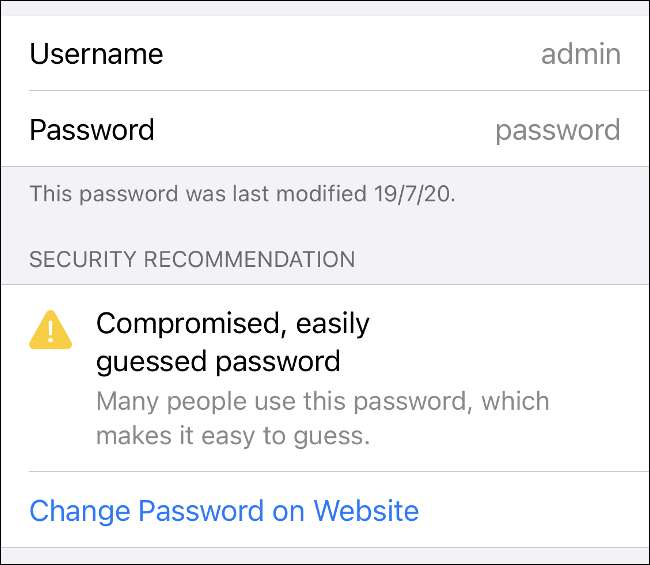
Quando modifichi la password tramite il collegamento incluso, il tuo iPhone proporrà di sostituire la password memorizzata con quella nuova. Ti consigliamo di esaminare il tuo elenco di password e assicurarti che non ci siano voci duplicate o ridondanti.
RELAZIONATO: Come verificare se la tua password è stata rubata
Rapporto sulla privacy di Safari, monitoraggio delle app, monitoraggio Wi-Fi
Se tocchi "AA" nella barra degli indirizzi di Safari, quindi tocca "Rapporto sulla privacy", vedrai un elenco di tracker noti per il sito web corrente. Vedrai anche un rapporto dettagliato di quante volte i tracker hanno tentato di rintracciarti negli ultimi 30 giorni.
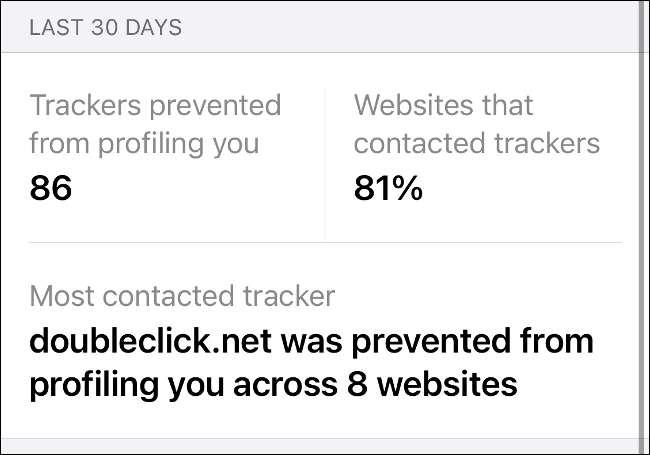
Per impostazione predefinita, iOS 14 rifiuta tutte le richieste di tracciamento da app che hai installato. Tuttavia, questo non garantisce che un'app non tenterà di rintracciarti: Apple non lancerà questa funzione fino al prossimo anno.
A quel punto, tutte le app dovranno richiedere la tua autorizzazione per rintracciarti. Se non lo fanno, infrangeranno le regole di Apple e ne subiranno le conseguenze.
Se desideri che le app richiedano l'autorizzazione per rintracciarti, abilita l'opzione in Impostazioni> Privacy> Tracciamento.
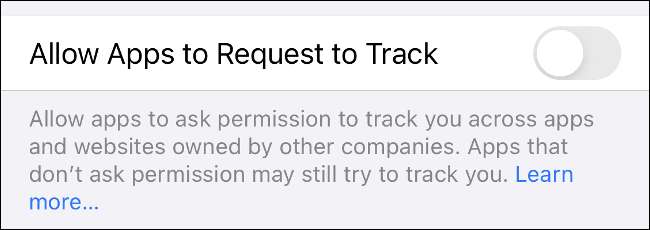
iOS 14 tenta inoltre di limitare il tracciamento Wi-Fi fornendo al tuo iPhone un nuovo indirizzo MAC ogni volta che si connette a una rete. UN L'indirizzo MAC è l'identificatore univoco del tuo iPhone e può essere utilizzato da provider di servizi Internet e operatori di marketing per identificarti e localizzarti.
Se vai su Impostazioni> Wi-Fi e quindi tocca il pulsante Informazioni (i) accanto a una rete, l'opzione "Indirizzo privato" dovrebbe essere abilitata per impostazione predefinita.
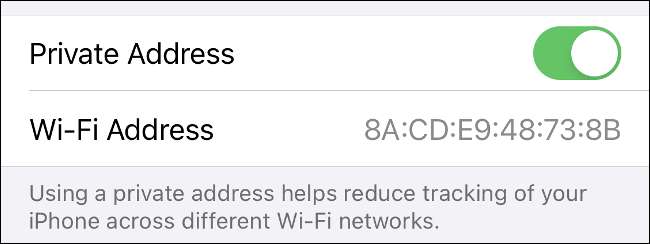
Questa funzione è stata collegata a problemi con le reti aziendali che utilizzano indirizzi MAC per autorizzare i dispositivi. Potresti volere considera di disattivarlo in base alla rete se riscontri problemi.
RELAZIONATO: Come disabilitare gli indirizzi MAC Wi-Fi privati su iPhone e iPad
Prossimamente: informativa sulla privacy dell'App Store
Come se tutto ciò non bastasse, Apple è in procinto di richiedere a tutte le app dell'App Store di segnalare autonomamente le proprie politiche sulla privacy in un formato di facile comprensione. Queste informazioni appariranno presto nell'App Store e includeranno anche la raccolta dei dati e le politiche di tracciamento.
In questo momento, questo non è ancora in vigore, ma Apple ha detto che arriverà "in un aggiornamento di iOS 14 più avanti" quest'anno.
Sei ancora preoccupato per la sicurezza del tuo iPhone? Segui questi passaggi di base per proteggere i tuoi dati .
RELAZIONATO: 10 semplici passaggi per migliorare la sicurezza di iPhone e iPad







